Comment connecter WooCommerce à Amazon : un guide complet
Publié: 2023-07-07WooCommerce et Amazon sont deux des plateformes de commerce électronique les plus populaires et les plus puissantes au monde. WooCommerce est une solution open source qui vous permet de créer et de personnaliser votre propre boutique en ligne, tandis qu'Amazon est une place de marché mondiale qui attire chaque jour des millions d'acheteurs. Et si vous pouviez combiner le meilleur des deux mondes et vendre sur les deux plateformes en même temps ?
En connectant WooCommerce à Amazon, vous pouvez profiter de nombreux avantages, tels que :
- Atteindre un public intégré : vous pouvez puiser dans l'énorme base de clients d'Amazon et augmenter votre visibilité et vos ventes.
- Ajout d'un flux de revenus supplémentaire : vous pouvez diversifier vos sources de revenus et réduire le risque de dépendre d'un seul canal.
- Profiter d'outils supplémentaires : vous pouvez utiliser la technologie et la logistique d'Amazon pour gérer les paiements, l'expédition et l'exécution, ou choisir vos propres méthodes.
Dans cet article de blog, nous allons vous montrer comment connecter WooCommerce à Amazon en quatre étapes simples :
- Étape 1 : Connectez Amazon à WooCommerce
- Étape 2 : répertorier les produits sur les deux canaux
- Étape 3 : Activez la synchronisation Amazon WooCommerce
- Étape 4 : Gérer le flux de commandes intégré WooCommerce Amazon
Commençons!
Étape 1 : Connectez Amazon à WooCommerce
La première étape pour connecter WooCommerce à Amazon consiste à choisir une méthode qui correspond à vos besoins et préférences. Il existe différentes façons de procéder, selon que vous souhaitez vendre des produits Amazon sur WooCommerce, répertorier vos produits sur Amazon à l'aide de WooCommerce ou utiliser la technologie et la logistique d'Amazon pour accepter les paiements et expédier les commandes.
Voici quelques-unes des options que vous pouvez utiliser :
- Pour vendre des produits Amazon sur WooCommerce, vous pouvez utiliser des plugins tels que WooCommerce Amazon Fulfillment ou l'intégration Amazon et eBay pour WooCommerce , qui vous permettent de télécharger vos produits sur votre boutique WooCommerce et de les expédier via Amazon. De cette façon, vous pouvez proposer une large gamme de produits sans avoir à gérer vous-même les stocks ou les expéditions.
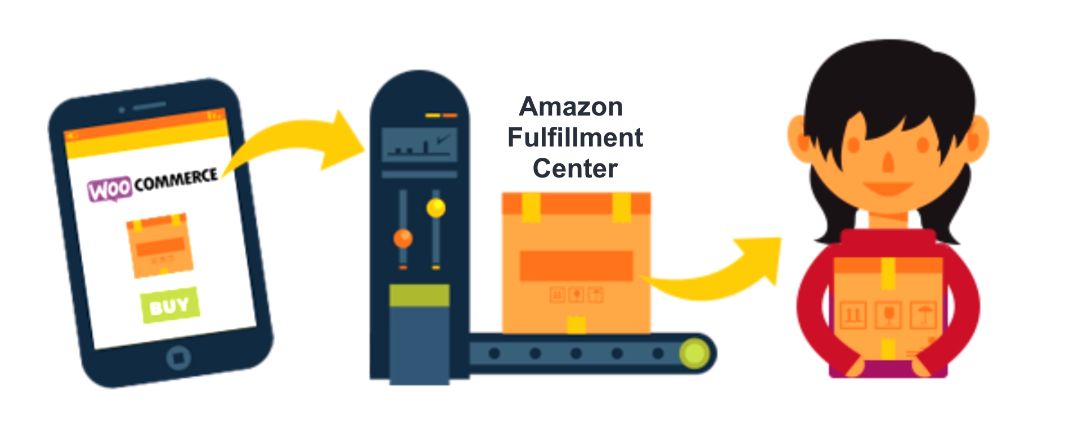
- Pour lister vos produits sur Amazon en utilisant WooCommerce, vous pouvez utiliser des plugins comme WP-Lister pour Amazon , qui synchronisent votre inventaire et vos commandes entre WooCommerce et Amazon. De cette façon, vous pouvez atteindre plus de clients et gérer vos produits à partir d'un seul endroit.
- Pour utiliser la technologie et la logistique d'Amazon pour accepter les paiements et expédier les commandes, vous pouvez utiliser des services comme Amazon Pay pour WooCommerce ou WooCommerce Amazon Fulfillment . De cette façon, vous pouvez offrir une expérience de paiement transparente à vos clients et tirer parti du réseau de livraison rapide et fiable d'Amazon.
Pour utiliser l'un de ces plugins ou services, vous devrez avoir un compte sur WooCommerce et Amazon, ainsi qu'une clé API et un identifiant de vendeur. Vous devrez également suivre les instructions fournies par chaque plugin ou service pour les installer et les configurer sur votre boutique WooCommerce.
Étape 2 : répertorier les produits sur les deux canaux
La prochaine étape pour connecter WooCommerce à Amazon consiste à répertorier vos produits sur les deux canaux. Selon la méthode que vous choisissez, vous devrez peut-être télécharger vos produits sur votre boutique WooCommerce et/ou les répertorier sur Amazon à l'aide de plugins ou de services.
Voici quelques conseils à garder à l'esprit lorsque vous listez vos produits sur les deux canaux :
- Assurez-vous que les titres, descriptions, images, prix et catégories de vos produits sont cohérents et précis sur les deux canaux.
- Utilisez les mots-clés et les meilleures pratiques SEO pour optimiser vos listes de produits pour les moteurs de recherche et les clients.
- Suivez les règles et directives de chaque chaîne concernant la qualité des produits, le contenu, les politiques, les frais, etc.
Étape 3 : Activez la synchronisation Amazon WooCommerce
La troisième étape pour connecter WooCommerce à Amazon consiste à activer la synchronisation de l'inventaire et des commandes entre WooCommerce et Amazon à l'aide de plugins ou de services. Cela garantira que les données de vos produits, les niveaux de stock et les statuts des commandes sont mis à jour en temps réel sur les deux canaux.

Voici quelques avantages de l'activation de la synchronisation Amazon WooCommerce :
- Vous pouvez éviter de survendre ou de sous-vendre vos produits en suivant vos niveaux de stock sur les deux canaux.
- Vous pouvez gagner du temps et éviter les erreurs en gérant vos commandes à partir d'un seul endroit au lieu de basculer entre différentes plateformes.
- Vous pouvez fournir un meilleur service client en envoyant des confirmations en temps opportun, des informations de suivi et des notifications sur les deux canaux.
Pour activer la synchronisation Amazon WooCommerce, vous devrez activer les paramètres fournis par chaque plug-in ou service que vous utilisez. Vous devrez peut-être également configurer certaines règles ou préférences concernant le fonctionnement de la synchronisation, telles que le canal prioritaire sur l'autre en cas de conflits ou de divergences.
Étape 4 : Gérer le flux de commandes intégré WooCommerce Amazon
La dernière étape pour connecter WooCommerce à Amazon consiste à gérer votre flux de commandes sur les deux canaux. Selon la méthode que vous choisissez, vous devrez peut-être gérer les processus de traitement des paiements, d'expédition et d'exécution en utilisant la technologie et la logistique d'Amazon ou vos propres méthodes.
Voici quelques options que vous pouvez utiliser :
- Pour utiliser la technologie et la logistique d'Amazon pour accepter les paiements et expédier les commandes, vous pouvez utiliser des services comme Amazon Pay pour WooCommerce ou WooCommerce Amazon Fulfillment . De cette façon, vous pouvez laisser Amazon gérer le traitement, l'expédition et l'exécution des paiements pour vous, tout en vous concentrant sur la croissance de votre entreprise.
- Pour utiliser vos propres méthodes pour accepter les paiements et expédier les commandes, vous pouvez utiliser des plugins comme WP-Lister pour Amazon , qui synchronisent vos commandes entre WooCommerce et Amazon. De cette façon, vous pouvez choisir vos propres passerelles de paiement, transporteurs et méthodes d'exécution, tout en atteignant toujours plus de clients sur Amazon.
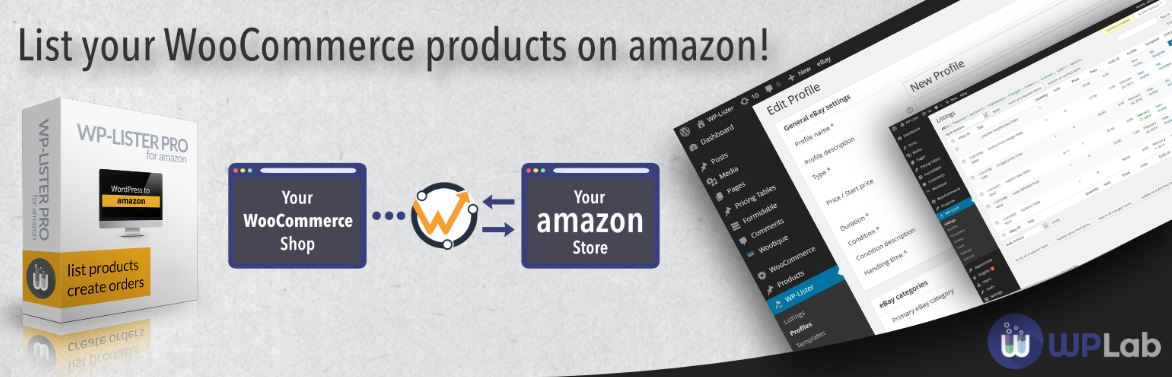
Pour gérer votre flux de commandes sur les deux canaux, vous devrez suivre les instructions fournies par chaque plugin ou service que vous utilisez. Vous devrez également surveiller vos commandes et suivre vos performances sur les deux canaux à l'aide d'analyses et de rapports.
Conclusion
Connecter WooCommerce à Amazon est un excellent moyen de dynamiser votre activité de commerce électronique et d'atteindre plus de clients. En suivant les quatre étapes décrites dans cet article de blog, vous pouvez facilement connecter WooCommerce à Amazon et profiter des avantages des deux plateformes.
Voici quelques conseils et bonnes pratiques pour vous aider à connecter WooCommerce à Amazon avec succès :
- Choisissez une méthode qui correspond à vos besoins et à vos préférences, que vous souhaitiez vendre des produits Amazon sur WooCommerce, répertorier vos produits sur Amazon à l'aide de WooCommerce ou utiliser la technologie et la logistique d'Amazon pour accepter les paiements et expédier les commandes.
- Répertoriez vos produits sur les deux canaux avec des données produit cohérentes et précises, des mots-clés et les meilleures pratiques SEO.
- Activez la synchronisation Amazon WooCommerce pour maintenir votre inventaire et vos commandes à jour en temps réel sur les deux canaux.
- Gérez votre flux de commandes sur les deux canaux en utilisant la technologie et la logistique d'Amazon ou vos propres méthodes.
Nous espérons que cet article de blog vous a aidé à apprendre à connecter WooCommerce à Amazon. Si vous avez des questions ou avez besoin de plus d'aide, veuillez nous en informer.
Lectures intéressantes :
Comment modifier avant ou après l'envoi d'un mail Formulaire de contact 7
5 stratégies éprouvées pour promouvoir vos cours en ligne
Top 10 des plugins WordPress pour vendre des cours en ligne
